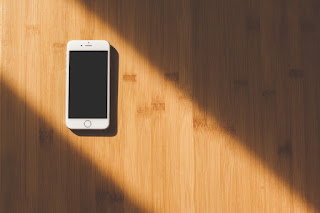
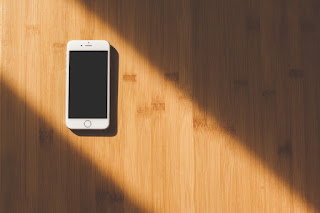


連日猛暑で冷房の効いている部屋から廊下に出るのさえ躊躇する今日このごろ、皆さんいかがお過ごしでしょうか。
ちょっと前のことですが、自宅で使用しているMacBookPro(Mid2012)がどうにも限界なので、新しくiMac 5K 2017を買いました。
いやーMacBookPro、SSDに換装したりしてなんとか6年使いましたが、新しいマシンはやはり快適です。
MacBookProも外部ディスプレイ(23インチ)は使用していましたが、なにしろ27インチの大画面にCPUもデスクトップ版なので、あらゆる作業が快適です。
ただ、仮想マシンを使おうとしてこれまでよりかなり重く感じてしまいました。
うーん、と思って確認してみると、MacBookProよりもどうもメモリを多く消費している?
もしや画面が大きいせいなのか、アプリいろいろ立ち上げてると、MacBookよりもメモリを消費している模様。
そこに仮想マシンを立ち上げたもんだから、動作がもっさりになってしまったようです。
もっともこれは想定内。
このiMacはあえて8GBで発注していました。
それというのも、AppleのBTOでメモリを増設するとかなりお高くついてしまうので、自前でやるつもりだったのです。
Apple製品は自前でメモリ増設できないものが多いんですが、iMacのこのモデルは自前でメモリ増設できるのでいいですねー。
ということでメモリを発注しないとだったのですが、ちょうどAmazon Prime Dayが間近だったので、ちょっと待つことにしてみました。
ですが…。
iMacのメモリ増設作業は簡単。
Appleってメモリ増設できない機種がある一方で、自前で増設できる機種ってなんでこんなに簡単になっているのか不思議。
まず柔らかい布を敷いて、iMacを寝かせ背面にアクセスしやすいようにします。
続いて電源ケーブルのコネクタの上のボタンを押し込みます。
指ではちょっと押せないので、先の細い棒などで押す必要があります。
うちはそのへんに転がっていた古いペンタブのペンで押しました。(おい)
するとパクっと蓋が浮きます。
それをひっぺがすとこんな感じ。
三角マークのついてるレバーを外側に軽く押すと、ロックが外れてこのとおりメモリスロットが立ち上がってきます。
奥の方に金色に光って見えているのが空いているメモリスロットです。
ここに向きに注意しながらメモリを差し込みます。
レバーを戻してロックします。
外した蓋を元のようにはめ込みます、
これがちょっと硬くて、若干手間取りましたが、ぐっと押し込めばOKでした。
これで増設作業は完了!
iMacを起こして元のように配線して起動してみます。
起動には少し時間がかかりました。
おそらくメモリチェックをしていたのだと思います。
起動が完了したら、念の為容量を確認してみます。
アップルメニューから「このMacについて」→「メモリ」を開いてみます。
問題なく認識されているようです。
これで8GBから40GBになってさらに快適になりそうです。
そんなところで、今回はここまで。